- 1. rész: Helyezze vissza a törölt fájlokat az SD-kártyáról Mac rendszeren a FoneLab Mac Data Retriever segítségével
- 2. rész. Törölt fájlok helyreállítása az SD-kártyáról Mac rendszeren a Kuka mappából
- 3. rész: Törölt fájlok helyreállítása az SD-kártyáról Mac számítógépen a Time Machine alkalmazásból
- 4. rész. Gyakran ismételt kérdések az SD-kártya-helyreállításból törölt fájlokkal kapcsolatban Mac rendszeren
Az elveszett / törölt adatok helyreállítása a számítógépről, a merevlemezről, a flash meghajtóról, a memóriakártyáról, a digitális fényképezőgépről és így tovább.
Állítsa helyre az SD-kártyát Mac számítógépen a vezető módszerek és útmutatók segítségével
 Frissítve: Lisa Ou / 07. december 2022. 09:00
Frissítve: Lisa Ou / 07. december 2022. 09:00Az SD-kártya nem olvasható Mac-en? Elvesztette az SD-kártyán lévő fájljait? Biztosan különböző módokon próbálta kijavítani. Talán formátum vagy más hibaelhárítás. A folyamat során a javítás az SD-kártyán adatvesztést okozhatott. Ez pedig szörnyű helyzethez vezethet, mivel a rajta tárolt adatok pótolhatatlanok. Lehet, hogy van egy fontos dokumentuma az iskolához, munkához, üzlethez vagy bármi máshoz, amely az egyetlen példánya. Vagy az SD-kártyán lévő képek és videók nagyon emlékezetesek, akárcsak szeretteinél. Mégis ez az egyetlen hozzáférésed hozzájuk; most fennáll annak a veszélye, hogy örökre eltűnnek.
Amikor ezzel a problémával találkozik, több lehetséges ok állhat a hátterében. Az egyik oka az SD-kártya hibás szektorainak. Vagy vírus vagy rosszindulatú program is lehet. Néha az SD-kártya nem megfelelő használata okozza a problémát. Amikor behelyezi, majd eltávolítja anélkül, hogy kivenné, valószínű, hogy kárt okoz a kártyában, vagy elveszíti az adatok egy részét, ha nem az egészet. És ugyanez más eszközök esetében is, a fizikai sérülés mindig a bűnös, ha az eszköz meghibásodásáról van szó. Ha nem, akkor az SD-kártya minősége gyenge lehet, ezért frissítenie kell egy új és tartósabb kártyára. De mi a helyzet a fájlokkal?

Semmi gond. Ez a cikk megfogott. Akár meg tudta javítani az SD-kártyáját, akár újat vásárolt, továbbra is visszahozhatja fájljait. Ez a bejegyzés tartalmazza a legmegbízhatóbb helyreállítási módszereket a Mac rendszeren. Próbára tesszük az internet legnépszerűbb eszközeit is, és kiválasztjuk a leghatékonyabbat. Ezért nézze meg az alábbi tartalmat, hogy visszaállítsa a törölt fájlokat az SD-kártyáról Mac rendszeren.

Útmutató
- 1. rész: Helyezze vissza a törölt fájlokat az SD-kártyáról Mac rendszeren a FoneLab Mac Data Retriever segítségével
- 2. rész. Törölt fájlok helyreállítása az SD-kártyáról Mac rendszeren a Kuka mappából
- 3. rész: Törölt fájlok helyreállítása az SD-kártyáról Mac számítógépen a Time Machine alkalmazásból
- 4. rész. Gyakran ismételt kérdések az SD-kártya-helyreállításból törölt fájlokkal kapcsolatban Mac rendszeren
1. rész: Helyezze vissza a törölt fájlokat az SD-kártyáról Mac rendszeren a FoneLab Mac Data Retriever segítségével
Számos harmadik féltől származó eszköz kipróbálása után a FoneLab Mac Data Retriever könnyen felkerült a lista élére az adat-helyreállítás terén. Ez a módszer Önnek való, ha biztonságos és elismert helyreállítási eszközt keres. Megvan rá a képessége szinte mindenféle adatot lekérhet az SD-kártyájáról. És ez magában foglalja a végtelen fájlformátumot, amelyet a felhasználók számára kínál. Tegyük fel, hogy ismeretlen probléma, számítógépes vírus, véletlen törlés vagy bármi nem probléma miatt elvesztette fájljait. Ebben az esetben, Mac Data Retriever szakértő a fájlok helyreállításában, függetlenül attól, hogyan tűntek el. Még csak nem is ez a legjobb rész. Várjon, amíg meg nem tapasztalja a további funkciókat, amelyek segítségével könnyedén visszaállíthatja az adatokat. Nem kell bonyolult folyamatok megtanulására pazarolnia az idejét. Ennek az eszköznek egy könnyen látható felülete van, amely mindent simábbá tesz az Ön számára.
FoneLab Data Retriever - helyreállítja az elveszett / törölt adatokat a számítógépről, merevlemezről, flash meghajtóról, memóriakártyáról, digitális fényképezőgépről és így tovább.
- Fotók, videók, dokumentumok és további adatok könnyedén helyreállíthatók.
- Az adatok előnézete a helyreállítás előtt.
Ügyeljen az alábbi utasításokra az SD-kártya helyreállításához Macen FoneLab Mac Data Retriever:
1 lépésKeresse meg a FoneLab Mac Data Retriever webhelyét. Látni fogja a ingyenes letöltés gombra a Windows logóval. Ha Macre szeretné letölteni, kattintson az Apple logóval ellátott letöltés fülre. Ezután húzza a letöltött fájlt az Alkalmazások mappába. Ezután indítsa el a FoneLab Mac Data Retriever futtatásához a Mac számítógépen.
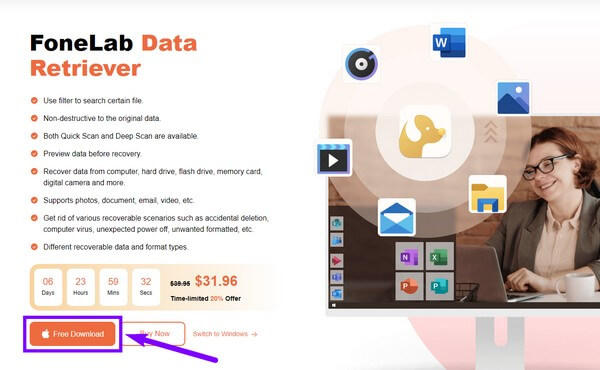
2 lépésCsatlakoztassa az SD-kártyát a Mac-hez, hogy a program beolvassa. Eközben a szoftver fő felülete üdvözli Önt az elsődleges funkcióival. A Mac Data Recovery, amelyet Ön választ, az iOS Data Recovery és az Android Data Recovery.
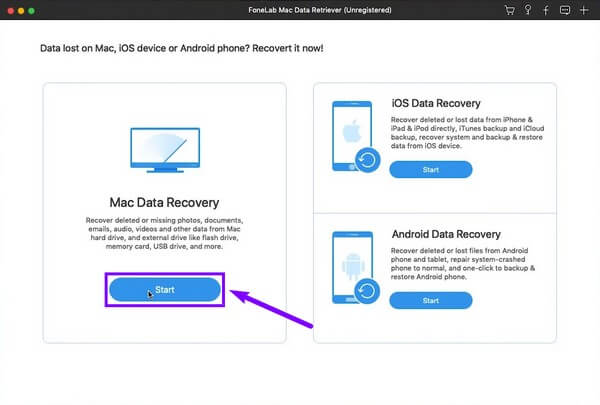
3 lépésEzután jelölje be az összes rendelkezésre álló fájltípus jelölőnégyzetét a teljes SD-kártya helyreállításához. Ha valamelyik fájltípust ki szeretné hagyni, és többé nem szeretné visszahozni őket, törölje a jelölést. Az interfész alsó részén találhatók a Mac meghajtói. Látni fogja az SD-kártyáját a Cserélhető meghajtók szakasz. Válassza ki, majd folytassa a Szkennelés funkcióval.
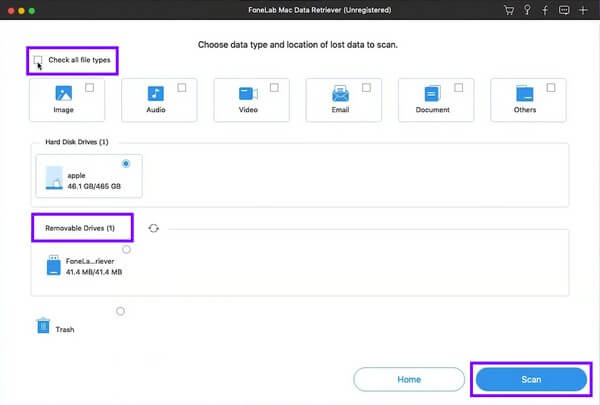
4 lépésA kiválasztott adattípusok mappái a következő felületen jelennek meg. Elkezdheti felfedezni őket, hogy visszaszerezze a helyreállítani kívánt fájlokat. Ha nem elégedett a rendelkezésre álló törölt fájlokkal, futtathatja a Deep Scan hogy több elveszett fájlt láthasson.

5 lépésVégül válassza ki mindazt, amit vissza szeretne állítani az SD-kártyán, majd kattintson a gombra Meggyógyul hogy lekérje fájljait.
FoneLab Data Retriever - helyreállítja az elveszett / törölt adatokat a számítógépről, merevlemezről, flash meghajtóról, memóriakártyáról, digitális fényképezőgépről és így tovább.
- Fotók, videók, dokumentumok és további adatok könnyedén helyreállíthatók.
- Az adatok előnézete a helyreállítás előtt.
2. rész. Törölt fájlok helyreállítása az SD-kártyáról Mac rendszeren a Kuka mappából
A Mac gépen a Kuka mappa köztudottan helyreállítja a törölt fájlokat magáról a Macről. Az emberek nem tudják, hogy a Mac-hez csatlakoztatott SD-kártyáról is képes visszaállítani az adatokat. Sokan azonban gyakran kiürítik a kukájukat, hogy helyet takarítsanak meg. Ha ezt is megteszi, akkor továbbléphet a következő módszerre, mivel ez nem neked való.
Ügyeljen az alábbi utasításokra a memóriakártya visszaállításához Mac számítógépen a kukából:
1 lépésNyissa meg az SD-kártya gyökérmappáját a Finder segítségével.
2 lépésNyomja meg a CMD + műszak + > gombokat a billentyűzeten a megjelenítéséhez trashes mappát.
3 lépésNyissa meg a mappát, és válassza ki a törölt fájlokat. Kattintson rájuk jobb gombbal, majd válassza ki a Visszatesz lehetőség az adatok helyreállítására.
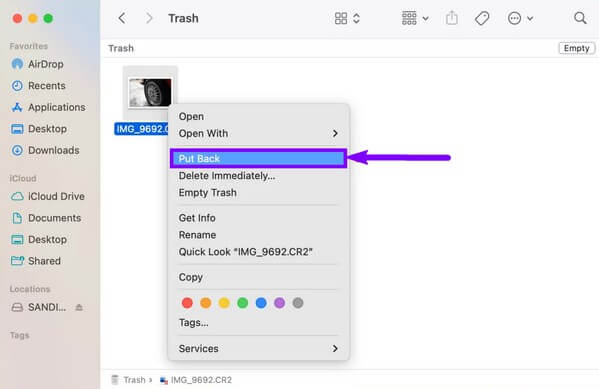
3. rész: Törölt fájlok helyreállítása az SD-kártyáról Mac számítógépen a Time Machine alkalmazásból
A Trash mappához hasonlóan a Time Machine is beépített funkció a Mac rendszeren. Ez egy biztonsági mentési szoftver, amely automatikusan menti a Mac-adatok verzióit. Ezért bármikor visszaállíthatja őket belőle. De ezzel az a probléma, hogy nem tudja majd menteni a fájljait az iCloudba. Így adatai gyorsan veszélybe kerülnek, ha váratlan probléma történik.
Ügyeljen az alábbi utasításokra a fájlok helyreállításához az SD-kártyáról Mac számítógépen a Time Machine alkalmazásból:
1 lépésIndítsa el a Time Machine-t a menüsorból.
2 lépésVálassza ki a visszaállítani kívánt fájlokat.
3 lépésKattints Visszaad hogy lekérje fájljait.
FoneLab Data Retriever - helyreállítja az elveszett / törölt adatokat a számítógépről, merevlemezről, flash meghajtóról, memóriakártyáról, digitális fényképezőgépről és így tovább.
- Fotók, videók, dokumentumok és további adatok könnyedén helyreállíthatók.
- Az adatok előnézete a helyreállítás előtt.
4. rész. Gyakran ismételt kérdések az SD-kártya-helyreállításból törölt fájlokkal kapcsolatban Mac rendszeren
1. Hová kerülnek a fájlok, ha törli őket a kukából?
El fognak tűnni a Mac-edről. De visszaállíthatja őket egy harmadik féltől származó eszköz, például a FoneLab Mac Data Retriever segítségével.
2. Megnézhetem a fájljaimat a helyreállítás előtt a FoneLab Mac Data Retrieveren?
Igen, lehet. FoneLab Mac Data Retriever előnézeti funkciót kínál. Lehetővé teszi, hogy először megtekintse a törölt fájlokat, és ellenőrizze, hogy ez a megfelelő fájl-e, amelyet vissza szeretne állítani. Így nem kell mindent visszaszereznie abból, hogy mindegyiket látja. Visszaállításuk előtt csak meg kell tekintenie az előnézetet, és ki kell választania azokat, amelyekre szüksége van.
3. Hogyan lehet fájlokat törölni az SD-kártyáról Mac-en?
Csatlakoztassa az SD-kártyát a Mac számítógéphez, majd nyissa meg. Kattintson a törölni kívánt fájlra. Ha szeretné, egyszerre többet is kiválaszthat. Ezután húzza őket a Kukába, hogy törölje őket az SD-kártyáról. Alternatív megoldásként kattintson a jobb gombbal a fájlra, és válasszon töröl gombot.
Az alábbiakban egy oktatóvideó található referenciaként.
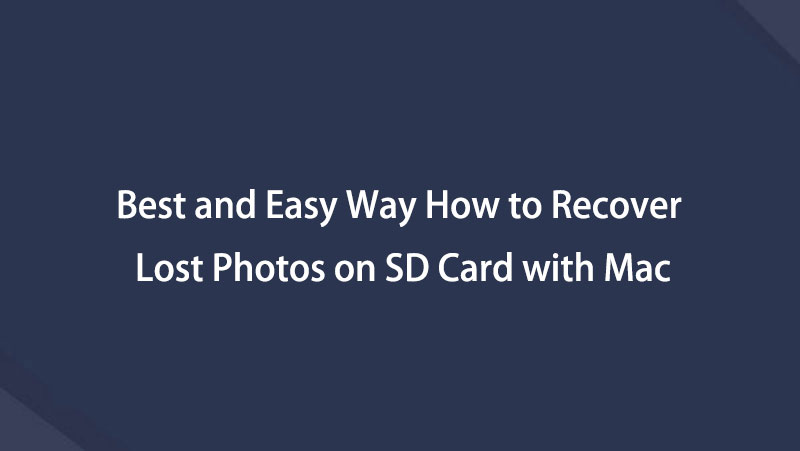

Ez minden a törölt fájlok helyreállításához az SD-kártyáról Mac rendszeren. A leggarantáltabb módja a fent említett eszköz használata, FoneLab Mac Data Retriever. Telepítse most ingyen.
FoneLab Data Retriever - helyreállítja az elveszett / törölt adatokat a számítógépről, merevlemezről, flash meghajtóról, memóriakártyáról, digitális fényképezőgépről és így tovább.
- Fotók, videók, dokumentumok és további adatok könnyedén helyreállíthatók.
- Az adatok előnézete a helyreállítás előtt.
